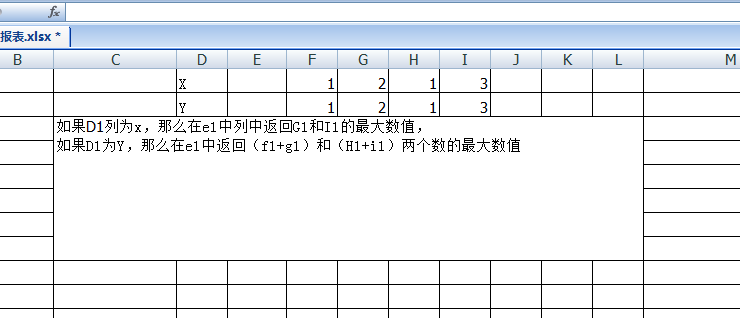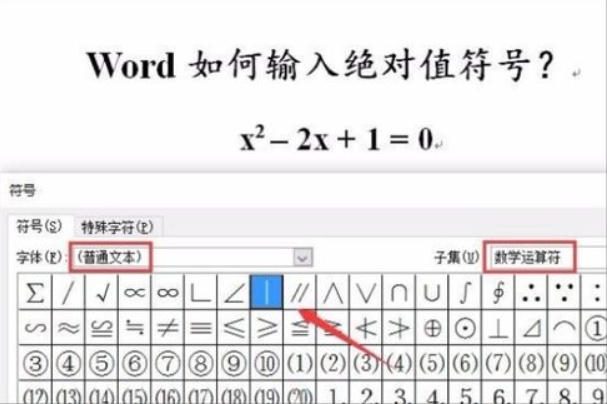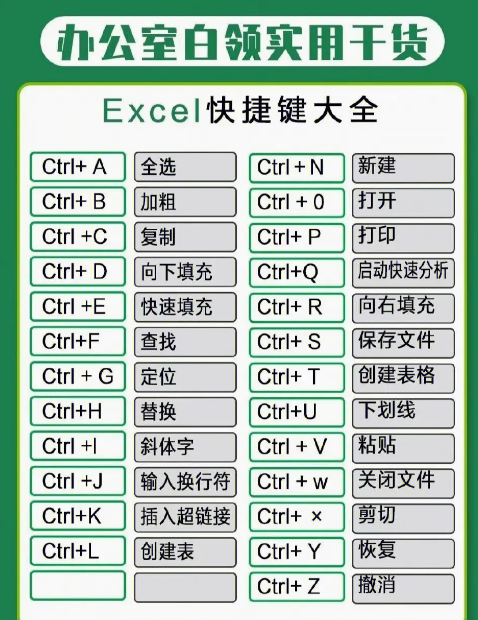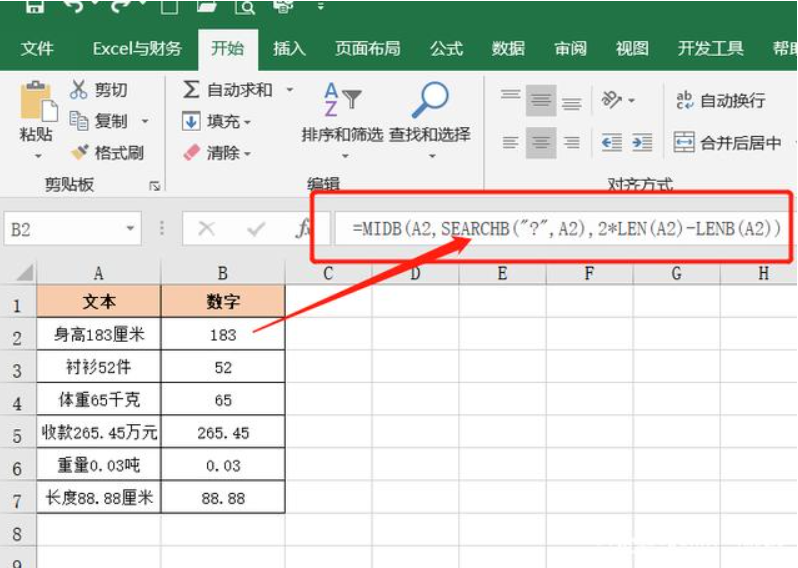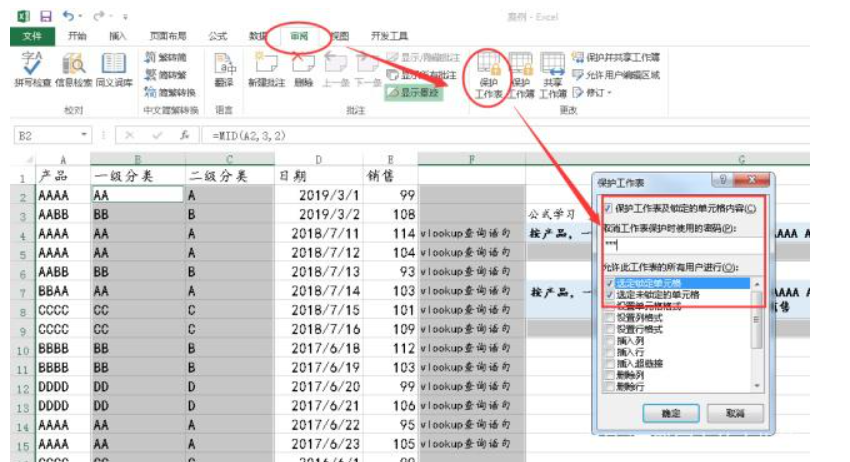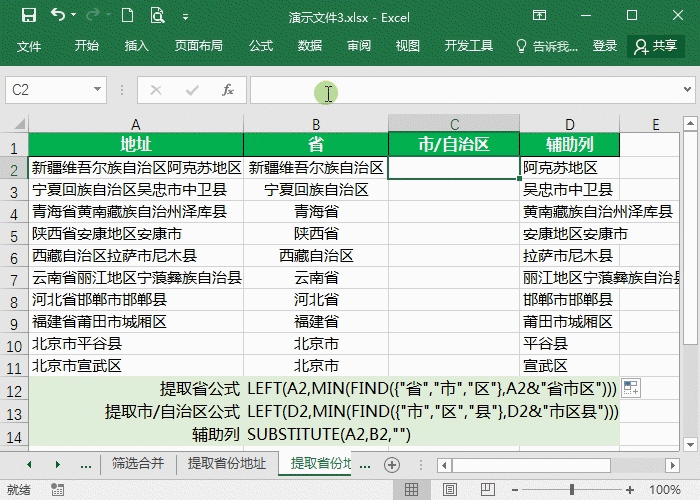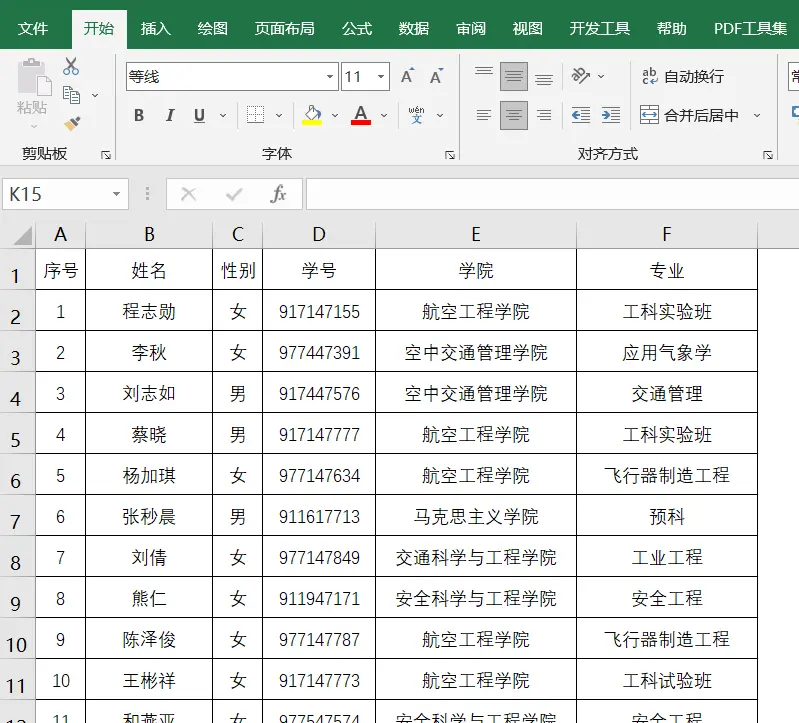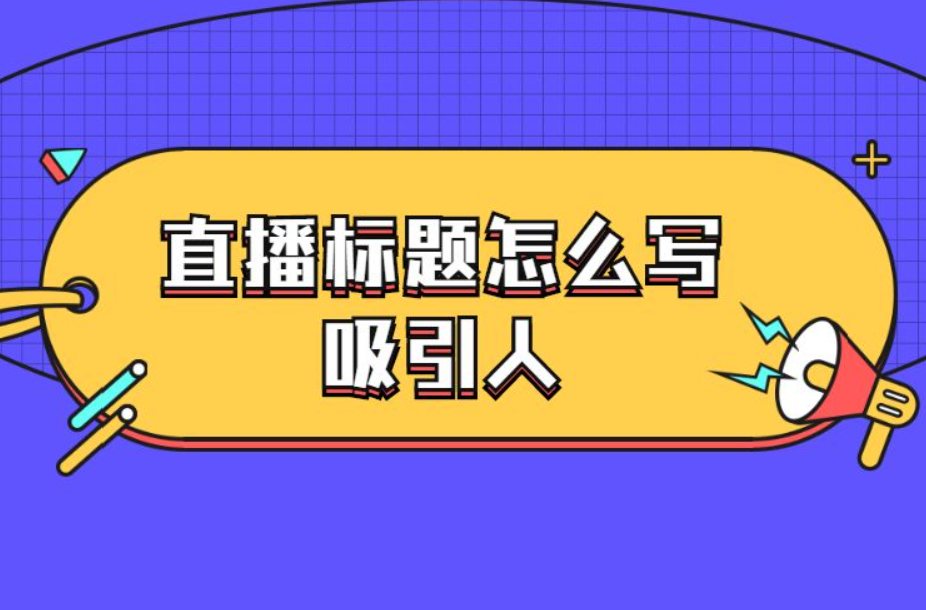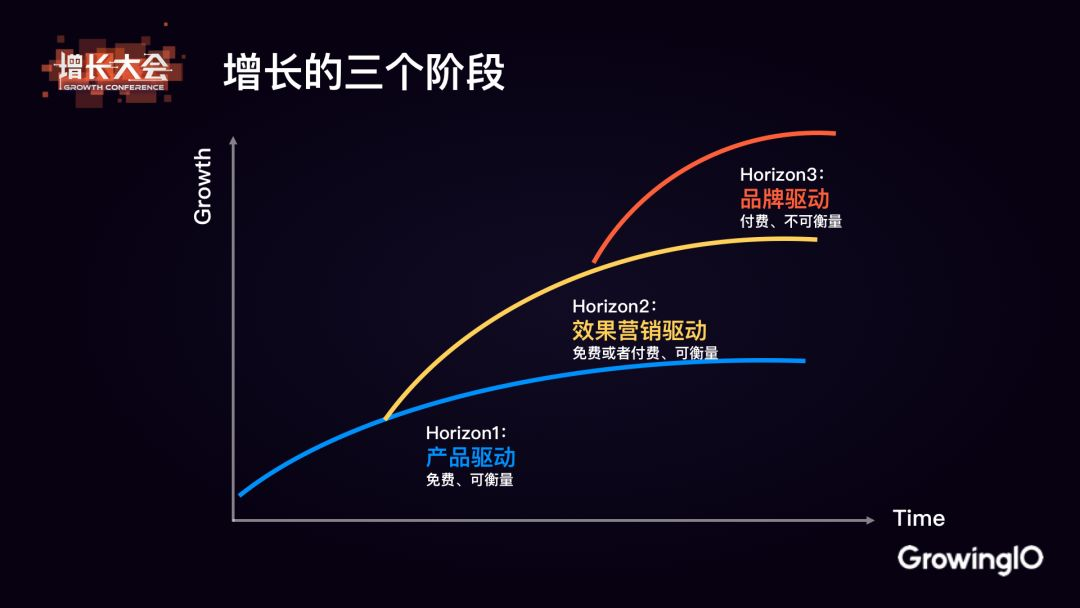在电子表格操作中,我们常常需要找出列或行中的最大值,为了提高工作效率,Microsoft Excel提供了必要的函数来实现这个目标。下文将详细介绍Excel中如何计算最大值的步骤和方法,无论你是新手还是熟悉使用Excel的人,这些内容都对你有所帮助。
首先,我们需要知道的是Excel的MAX函数。该函数返回一组值中的最大值。例如,假设我们有一系列数字,我们想找出最大的那个。下面是公式的基本语法:
“`
= MAX (number1, [number2], …)
“`
其中,”number1, number2,…” 是2到255个参数,代表需要找出最大值的数值。
接下来,我们来看一个具体的例子。比如,我们要从A1到A7的值中找出最大值,只需要在要显示最大值的单元格中输入公式 `=MAX(A1:A7)` 即可。按回车后,单元格会显示出这一系列数字中的最大值。
除了直接计算列或行的最大值,我们还可以通过设定条件来寻找最大值。在Excel中,我们可以利用`MAXIFS`函数实现这个需求。其公式的基本语法如下:
“`
= MAXIFS (max_range, criteria_range1, criteria1, [criteria_range2, criteria2], …)
“`
其中,”max_range”代表需要找出最大值的数值范围;”criteria_range1″ 是你的第一组标准范围,”criteria1″是这一组标准所对应的条件。
例如,假设我们有一列表格,包含了销售人员(A列)和他们的销售额(B列),我们想找出销售人员张三的最大销售额,此时,只需要在要显示最大值的单元格中输入公式`=MAXIFS(B2:B9, A2:A9, “张三”)`即可。
总之,无论是直接计算最大值,还是带条件的计算最大值,Excel都为我们提供了强大且易用的工具。掌描这些函数和技巧,将帮助我们更有效地处理和分析数据。